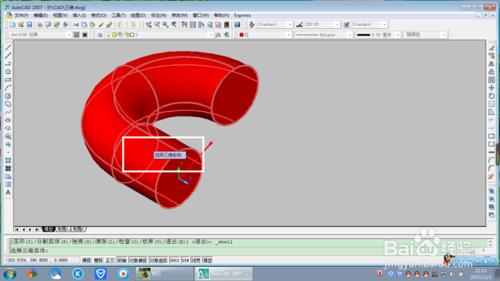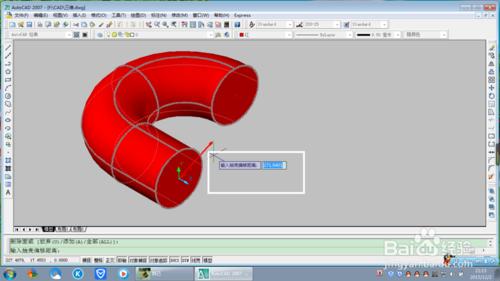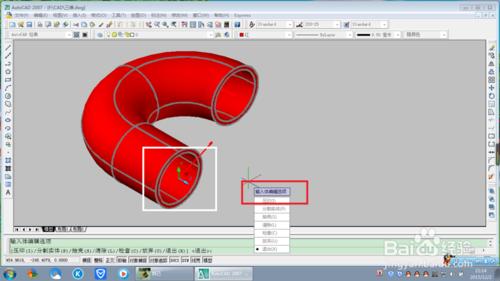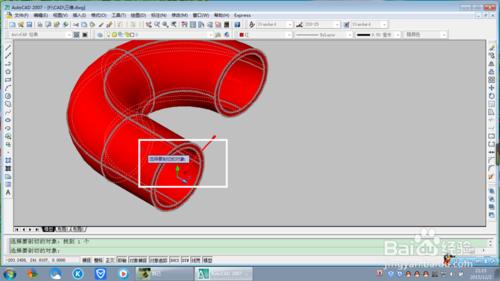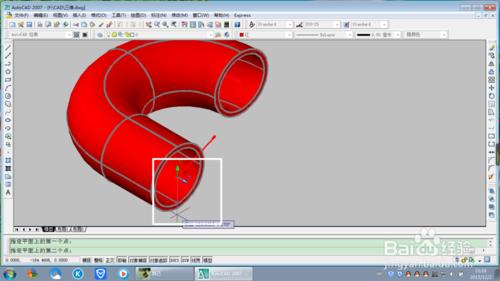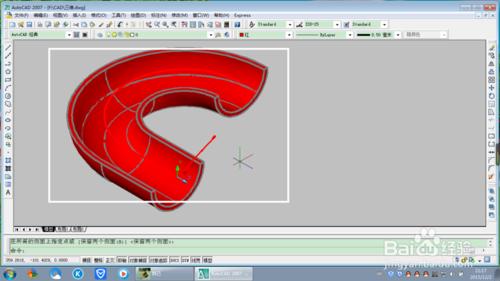下面介紹用cad如何對三維圖形進行剖切,抽殼。
1 用cad如何繪製簡單的三維圖形
工具/原料
auto cad
電腦
方法/步驟 對三維圖形抽殼
選擇修改/實體編輯/抽殼。
選擇需要抽殼,的三維實體。
然後選擇刪除面,按回車確定操作。
選擇適當的抽殼距離(殼的厚度),回車確定。
之後多次回車確定操作,後面的抽殼是指下一步操作,一開始已經抽殼,直接回車確定。
下面為抽殼後的效果。
方法/步驟2 剖切
選擇修改/三維操作/剖切。如圖。
選擇剖切實體。
輸入需要剖切的座標系,並回車。圖中為zx座標。
選擇,已經輸入座標上的兩點。選擇座標0點,在向下拉,在z軸點選,回車確定(圖中)。
下圖即為最後的剖切效果。
圖形, 三維, 抽殼, 剖切, cad怎麼畫三維圖形, cad三維圖形, cad如何旋轉三維圖形, cad三維剖切, cad三維剖切怎麼用, cad三維剖切命令, cad三維抽殼命令, cad三維抽殼, cad三維實體抽殼,